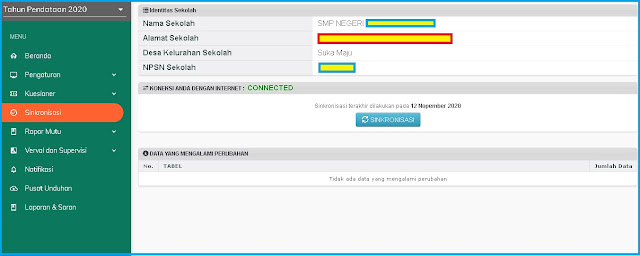Berikut ini kendala-kendala ketika akan melakukan Sinkronisasi EDS PMP 2020 Versi Covid-19:
1. Tidak bisa Sinkronisasi PMP
2. Di Menu sinkronisasi yang ada hanya menu Tarik Data, sedangkan tombol sinkronisasi tidak muncul.
Seperti yang sudah dijelaskan di artikel sebelumnya, (Baca: Cara Download dan Install PMP 2020 Versi Covid 19) PMP 2020 Versi Covid 19 ini agak berbeda dengan Instrumen PMP versi sebelumnya. Yang paling terlihat perbedaanya adalah jumlah responden yang harus melakukan pengisian Quesioner/Instrumen. Jika versi sebelumnya, jumlah kandidat minimal responden pengisian PMP terdiri atas:
2. (Sepuluh) 10 Orang Guru,
3. (Lima Belas) 15 Orang Siswa/Peserta Didik dan;
4. (Tiga) 3 Orang Komite Sekolah.
Sedangkan Pengisian Instrumen/Quesioner PMP 2020 Versi Covid 19 kali ini hanya terdiri dari:
1. (Satu) 1 Orang Kepala Sekolah (Menggunakan Akun Operator Sekolah) dan;
2. (Sepuluh) 10 Orang Guru. Jika jumlah guru tidak mencukupi, maka pengisian Instrumen PMP bisa diisi dengan sejumlah Guru yang ada.
PMP 2020 versi Covid 19 ini juga lebih baik ketimbang PMP versi 2019, tidak ada bug atau instrumen/quesioner yang kadang muncul dan kadang tidak. Semuanya ada dan bisa langsung diisi sampai dengan selesai atau 100%. Dan PMP versi covid 19 bisa diisi dengan 2 cara, yaitu: dengan cara pengisian langsung di Laptop, dan Pengisian Offline Survey.
Tapi kadang ada kendala ketika akan melakukan sinkronisasi, (ini terjadi untuk pengisian seperti biasa atau secara langsung, tidak melalui Offline Survey) kendala ini bukan dari Aplikasinya namun kemungkinan Operator sedikit lupa langkah-langkah pengisian PMP sehingga tombol Sinkronisasi tidak muncul.
1. Pastikan di Menu Pengaturan Manajemen Pengguna, semua guru atau responden yang akan melakukan pengisian quesioner PMP 2020 sudah dijadikan Kandidat Responden Pengisian Instrumen
2. Pastikan juga Akun Operator (Instrumen Pengisian Kepala Sekolah) juga sudah dijadikan Kandidat Responden Pengisian Instrumen
3. Kemudian setelah Kandidat Reponden dipilih, lanjutkan dengan pengisian instrumen quesioner dengan menggunakan menu tukar pengguna Reponden tersebut
5. Setelah selesai melakukan pengisian quesioner, selanjutnya jangan lupa untuk menghitung rekap Kemajuan Pengisian Quesioner Anda (Menggunakan Akun Pengguna Masing-masing)
6. Kemudian di Menu Beranda silahkan Hitung Total Kemajuan Sekolah Anda (Menggunakan Akun Operator Sekolah)
7. Tunggu proses penghitungan selesai (Proses ini agak sedikit lama)
8. Setelah selesai Silahkan ke Menu sinkronisai
9. Mudah-mudahan PMP 2020 Versi Covid 19 sudah bisa di Sinkronisasikan.
Semoga Bermanfaat...!!!